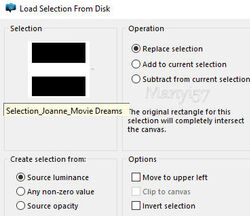-
Filmes álmok
http://tutoriels-et-creations-joanne.eklablog.com/tag-movie-dreams-p1392734 
A leckét a Corel PSP X8 programmal készítettem,
a korábbi verziókkal is elkészítheted a képet.
Flaming Pear - Flexify 2
Mura's Meister - Perspective Tiling
Graphics Plus - Cross Shadow
Hozzávalók itt:Köszönjük, hogy a csodás tubét megossza velünk az alkotója..
Ne felejtsd el rendszeresen menteni a munkád.1:Lépés
Tegyük a Selenctions fájt a PSP Selenctions mappájában.
2:Lépés
Nyissuk egy 800/600 pixel üres lapot, majd jelöljük ki azt a (Selections - Select All)-lal.
3:Lépés
Másoljuk be a kijelölésben a fraktál képét, ezután a kijelölést szüntessük meg.
4:Lépés
Duplázzuk a réteget majd a másolatot zárjuk be.
5:Lépés
Lépjünk az alsó rétegre , mossunk el egy kicsit az (Adjust - Blur - Gaussian Blur)-15-tel.
6:Lépés
Térjünk vissza a másolatra , majd nyissuk ki azt.
7:Lépés
Aktiváljuk a maszkunkat a (Layer – New Maszk Layer – From Image)-vel.8:Lépés
Ezt egyesítjük a szokott módom a (Merge - Merge Group)-pal.
9:Lépés
Duplázzuk a réteget ,majd egyesítsük réteg alatt a (Merge - Merge Down)-nal.
10:Lépés
Itt alkalmazzuk az (Effects - Plugin - Flaming Pear - Flexify2)-tőt.11:Lépés
Duplázzuk meg a réteget, majd egyesítsük réteg alatt a (Merge - Merge Down)-nal.
12:Lépés
Ismét duplázzuk a réteget, a másolatot zárjuk be és álljunk az alatta lévő rétegen.
13:lépés
Élek erősítése az (Adjust - Sharpness – SharpenMore)-vel.
14:lépésLépjünk a felső rétegre,
egyesítsük réteg alatt a (Merge - Merge Down )-nal.
15:lépés
Duplázzuk a réteget, zárjuk be a másolatot és lépjünk az alatta lévőre...
16:Lépés
Méretezzük át 50%-ra az (Image – Resize)-vel.
17:Lépés
Vigyük a helyére az (Effects - Image Effects –Offset..).nel.18:Lépés
Majd alkalmazzuk az (Effects - Plugins - MuRa's Meister-Perspective Tiling)-get.19:Lépés
Élek erősítése az az (Adjust - Sharpness – SharpenMore)-vel.
20:Lépés
Térjünk vissza a másolatra és nyissuk ki azt.
21:Lépés
Most pedig töltsük be a (Selections - Load /Save Selection - Load Selection From Disk..)-ket..22:Lépés
Nyomjuk meg a billentyűzeten a törlés gombot, majd ezután a kijelölést szüntessük meg.
23:lépés
Élek erősítése az az (Adjust - Sharpness – Sharpen)-nel.
24:Lépés
nyissuk ki az alsó réteget,majd térjünk vissza a legfelső rétegre.
25:Lépés
Másoljuk , majd illesszük a filmtekercses képet és méretezzük át 80%-ra.
26:Lépés
Élek erősítése az az (Adjust - Sharpness – Sharpen)-nel.
27:Lépés
Adunk neki árnyékot az (Effects - 3D Effects - Drop Shadow)-val.28:Lépés
Helyezzük el a modell szerint.
29:Lépés
Másoljuk be a nőt és méretezzük át 85%-ra.
30:Lépés
Élek erősítése az az (Adjust - Sharpness – Sharpen)-nel.
31:Lépés
Adunk neki árnyékot az (Effects - 3D Effects - Drop Shadow)-val, mint a 27 lépésben.
32:Lépés
Helyezzük el a modell szerint.
33:Lépés
Most beillesszünk Joanne névjegyét és a sajátunkat is.
34:Lépés
A Joanne névjegyét állítsuk a BlendMore-nél Solt-linht-re.
35:Lépés
Rétegeket egyesítjük simítva, a ( Merge - Merge All)-al.De figyeljünk minden réteg nyitva legyen.
36:Lépés
Keretet adunk hozzá a z (Image - Add Borders..)-el,1 pixel fekete,10 pixel fad787,1 pixel fekete, 30 pixel fad787,1 pixel fekete,10 pixel fad787,1 pixel fekete,
37:Lépés
Varázspálcával jelöljük ki a 10 pixel fad787 színt.
38:Lépés
Majd adjunk rá zajt az (Adjust-Add/Remove Noise - Add Noise ...)-vel.39:Lépés
Élek erősítése az az (Adjust - Sharpness – SharpenMore)-vel, majd a kijelölést szüntessük meg.
40:Lépés
Varázspálcával jelöljük ki másik a 10 pixel fad787 színt és adjuk hozzá az előzőek szerint a zajt.
41:Lépés
A kijelölést szüntessük meg.
42:Lépés
Varázspálcával jelöljük ki a 30 pixelt.
43:Lépés
Alkalmazzuk az ( Effects - Plugin - Graphics Plus - Cross Shadow)-ot, alapbeállítással.
44:Lépés
Kijelölést szüntetjük meg a (Selections - Select None)-vel.
45:lépés
Mentjük JPG-be majd elhozzuk megmutatni a csodálatos alkotásunkat.